Através do tutorial prático de Excel de hoje, você terá a oportunidade de fazer um teste de Excel 365 para saber se você sabe como Extrair Nomes em Uma Coluna.
Se você é um usuário frequente do Microsoft Excel, sabe que uma das tarefas mais comuns realizadas no software é a organização de dados em planilhas. Às vezes, esses dados precisam ser extraídos de uma variedade de fontes e formatos, o que pode levar a desafios e erros na organização e na estruturação da informação. Um dos desafios mais comuns é a extração de nomes para uma coluna.
Além disso, esse processo de extração de nomes pode ser extremamente trabalhoso e cansativo, especialmente quando a quantidade de informações a serem processadas é grande. Por isso, muitos usuários do Excel acabam se perguntando se há uma maneira mais fácil e eficiente de realizar essa tarefa.
Felizmente, o Excel oferece uma série de recursos e ferramentas poderosas que podem ajudar na extração de nomes para uma coluna. Essas ferramentas permitem que você automatize o processo de extração, economizando tempo e esforço, e garantindo que os dados sejam organizados de maneira correta e consistente.
Baixe a Planilha com o Teste:
Extrair Nomes em Uma Célula [Teste de Excel 365]
Antes de mais nada, o objetivo do teste, é extrair somente os nomes para a coluna Resultado e separa-los com uma barra:
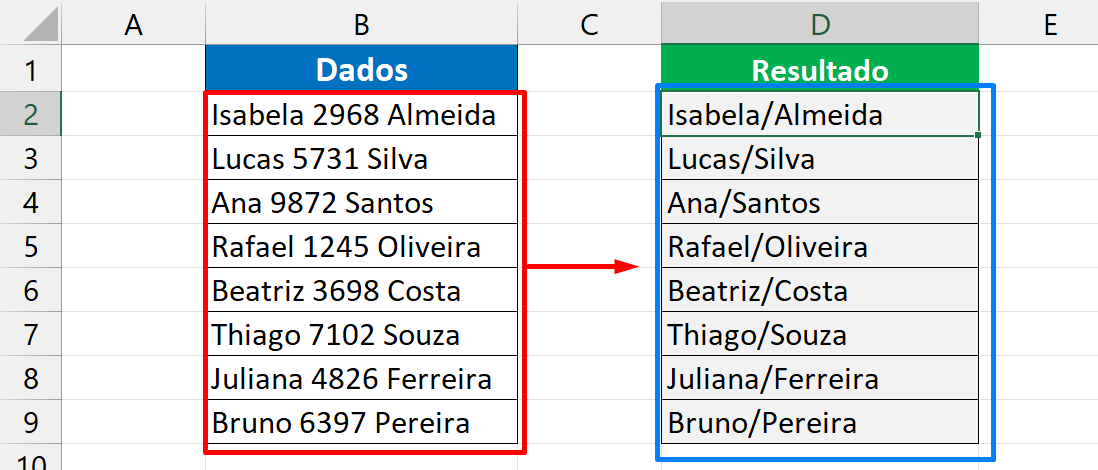
Como por exemplo:
Os dados “Isabela 2968 Almeida”, devem ser separados dessa forma: “Isabela/Almeida”. E assim por diante, com os demais dados da coluna.
Sendo assim, existe uma aba na planilha, que se chama “Teste” e outra “Gabarito”:
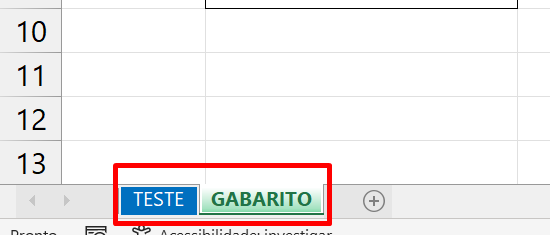
Utilize a aba “Teste” para responder e a aba gabarito para conferir o resultado.
No entanto, você é livre para usar funções, fórmulas ou ferramentas específicas, para resolver esse teste.
Mas lembre-se de que na aba “Gabarito” usamos funções do Excel 365, para chegar a tal resultado. Pedimos que você não veja essas funções, até você concluir o teste.
Então, você é capaz de deixar os dados da primeira coluna, como os da coluna Resultado?
Curso de Excel Completo: Do Básico ao Avançado.
Quer aprender Excel do Básico ao Avançado passando por Dashboards? Clique na imagem abaixo e saiba mais sobre este Curso de Excel Completo.
Por fim, deixe seu comentário sobre o que achou de usar este recurso e você também pode enviar a sua sugestão para os próximos posts. Até breve!
Artigos Relacionados Ao Excel:
- Função HOJE no Excel: Aprenda Como Usar
- Como Excluir Tabela no Power Pivot
- Extrair Números Pares no Excel 365 (Teste de Excel)
- Teste de Excel Para Entrevista: Tabela Dinâmica
- Formatação Condicional Fórmulas (Teste de Excel Avançado)

![Extrair Nomes em Uma Coluna [Teste de Excel 365]](https://ninjadoexcel.com.br/wp-content/uploads/2023/05/Extrair-Nomes-em-Uma-Coluna-Teste-de-Excel-365-380x249.jpg)











![COMO-FILTRAR-VALORES-NA-VERTICAL-[FUNÇÃO-FILTRO-NO-EXCEL] Como Filtrar Valores na Vertical [Função FILTRO no Excel]](https://ninjadoexcel.com.br/wp-content/uploads/2023/11/COMO-FILTRAR-VALORES-NA-VERTICAL-FUNCAO-FILTRO-NO-EXCEL-304x170.jpg)

